安装环境:任意带有UEFI引导的机器,不管是否存在CSM模块或者secure boot
注意事项:如果有secure boot的必须关闭,否则win7无法通过检测
关键文件:
1.目标机型的win7核显驱动一份,用于替换UEFI下的win7核芯显卡驱动;
2.win8 x64或者win10 x64系统的bootmgfw.efi一份,用于替换win7的引导。
准备工具:
1.支持UEFI启动的U盘PE一个;
2.原版win7 x64 MSDN镜像一份(百度MSDN);
3.驱动精灵最新版(用于备份核显驱动,老版可能会导致驱动整合有问题);
4.win8 x64系统的bootmgfw.efi一份(可以从已经安装好的系统获取,在GPT硬盘的引导分区【:\efi\microsoft\boot】路径内)。
工作环境: legacy win7 环境;win pe 环境
详细步骤:
1.将下载好的MSDN镜像解压,提取x:\sources\install.wim到D盘根目录(剩余空间必须在20G以上,x:是镜像解压的路径,d:\install.wim,D为操作盘符);
2.在D盘新建一个空文件夹,命名“win7”,再新建一个空文件夹,命名“qudong“;
3.点开开始菜单,搜索框输入cmd,出现的程序名称右键管理员运行;
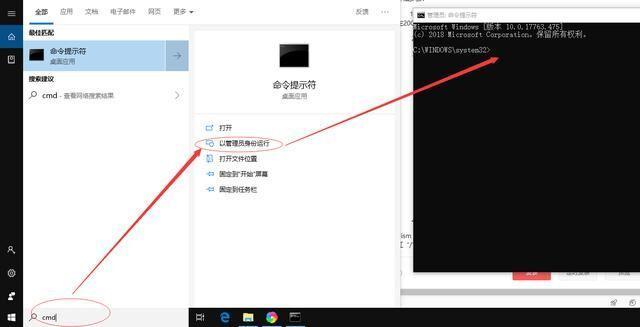
4.装载install.wim镜像到win7文件夹(d:\win7)命令如下:
dism /mount-wim /wimfile:d:\install.wim /index:4 /mountdir:d:\win7(注意反斜杠“/”前面的空格);
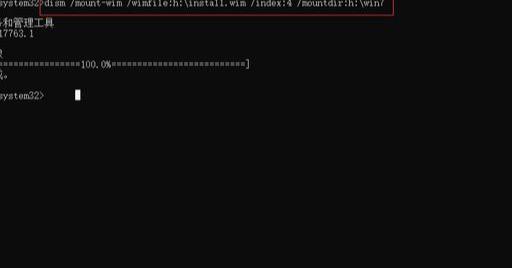
install.win、win7和qudong'两个文件夹哪个盘,d就换为相应盘符(上述为d换为h)
5.运用驱动精灵安装legacy下win7的核显驱动,并用驱动精灵备份驱动文件为文件夹方式(硬盘分区表类型为MBR);
6.到驱动精灵的目录下找到已经备份好的驱动,连同文件夹复制出来,放到d:\qudong这个文件夹里面;
7.开始整合驱动,命令如下:
dism /image:d:\win7 /add-driver /driver:d:\qudong /recurse /forceunsigned;
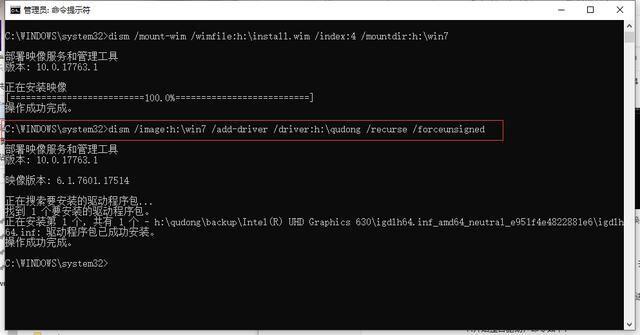
8.将关键注册表键值修改:
win+r打开运行框,输入regedit打开注册表编辑器,点击HKEY_LOCAL_MACHINE这个项,然后点菜单的(文件——加载配置单元),寻找路径d:\win7\Windows\system32\config,打开SYSTEM这个文件,命名win7,
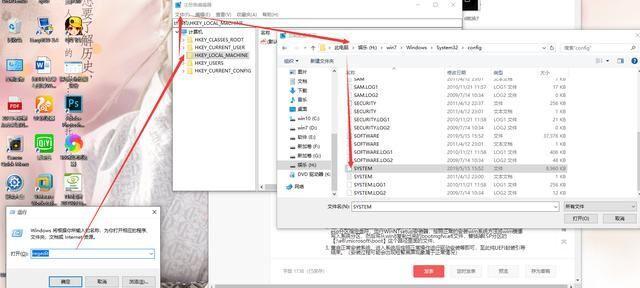
然后【展开\\win7\ControlSet001\Services,找到vga和vgasave这两个子项,右侧的start键值改为4】,
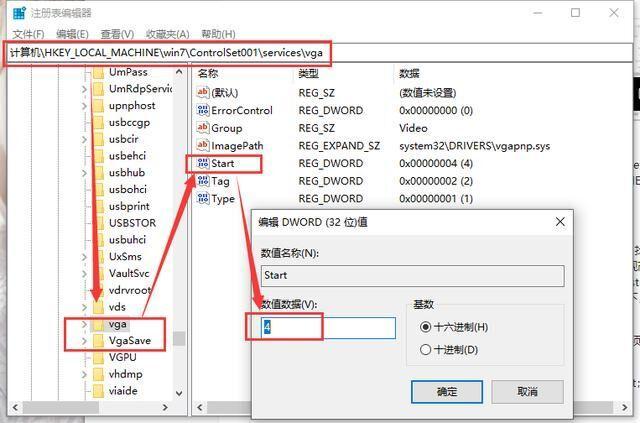
然后返回win7这个子项(HKEY_LOCAL_MACHINE\win7),单击一下,然后点菜单(文件——卸载配置单元);
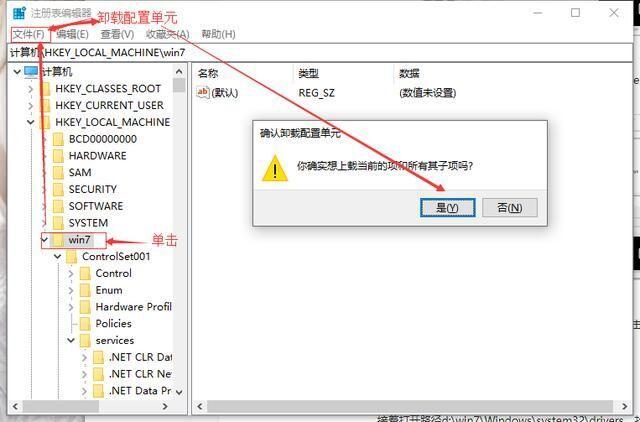
9.删除自带核显文件:
接着打开路径d:\win7\Windows\system32\drivers,找到vga.sys这个文件,右键属性,单击安全选项卡,再单击属性框的右下角,高级按钮,出现高级安全设置框,点所有者的选项,点编辑,编辑状态下点本机登陆的用户名,默认administrators,然后点确定,确定,然后返回属性框,点编辑按钮,把当前登陆的用户名字单击下,下方的权限框勾选完全控制,然后一路确定退出,就可以删除vga.sys这个文件了;
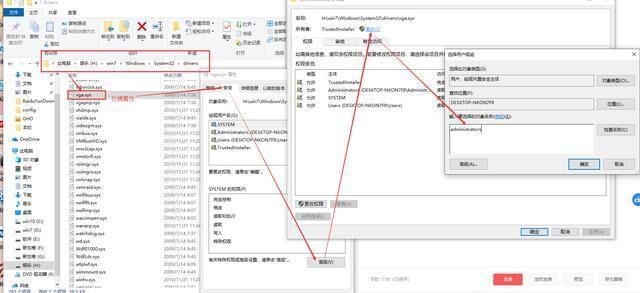
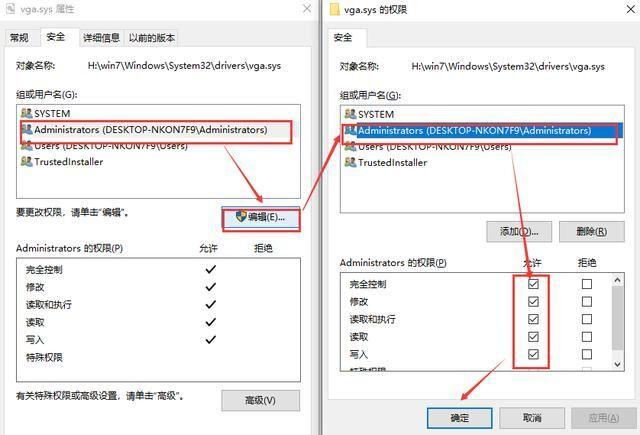
10.然后封装保存镜像文件(注意:步骤9打开的文件夹必须要关闭,不然封装保存会出现错误):
dism /unmount-wim /mountdir:d:\win7 /commit
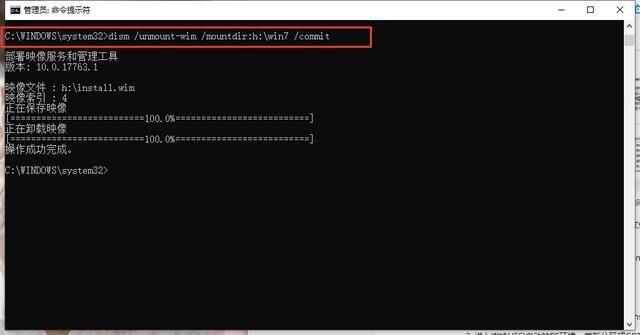
这样就封装好一个适用纯UEFI引导启动的系统。
安装系统:
- 将已经封装核显驱动和修改注册表等操作的install.wim镜像复制替换掉原来的文件,复制到U盘中;
- 进入支持UEFI启动的PE环境,重新分区成GPT分区类型,同时使用GD等硬盘分区工具把esp分区指定盘符,运行WinNTsetup安装器,按照正常的安装wim系统方法将wim镜像写入系统分区,然后将从win8复制出来的bootmgfw.efi文件,替换掉ESP分区的【:\efi\microsoft\boot】这个路径里面的文件,
- 重启正常安装系统,进入系统后按照正常操作进行驱动安装等即可,至此纯UEFI封装引导结束。(安装过程可能会出现短暂黑屏现象属于正常情况)
备注:8代CPU核显驱动可以使用驱动总裁安装
这种文章一定要顶,谢谢了